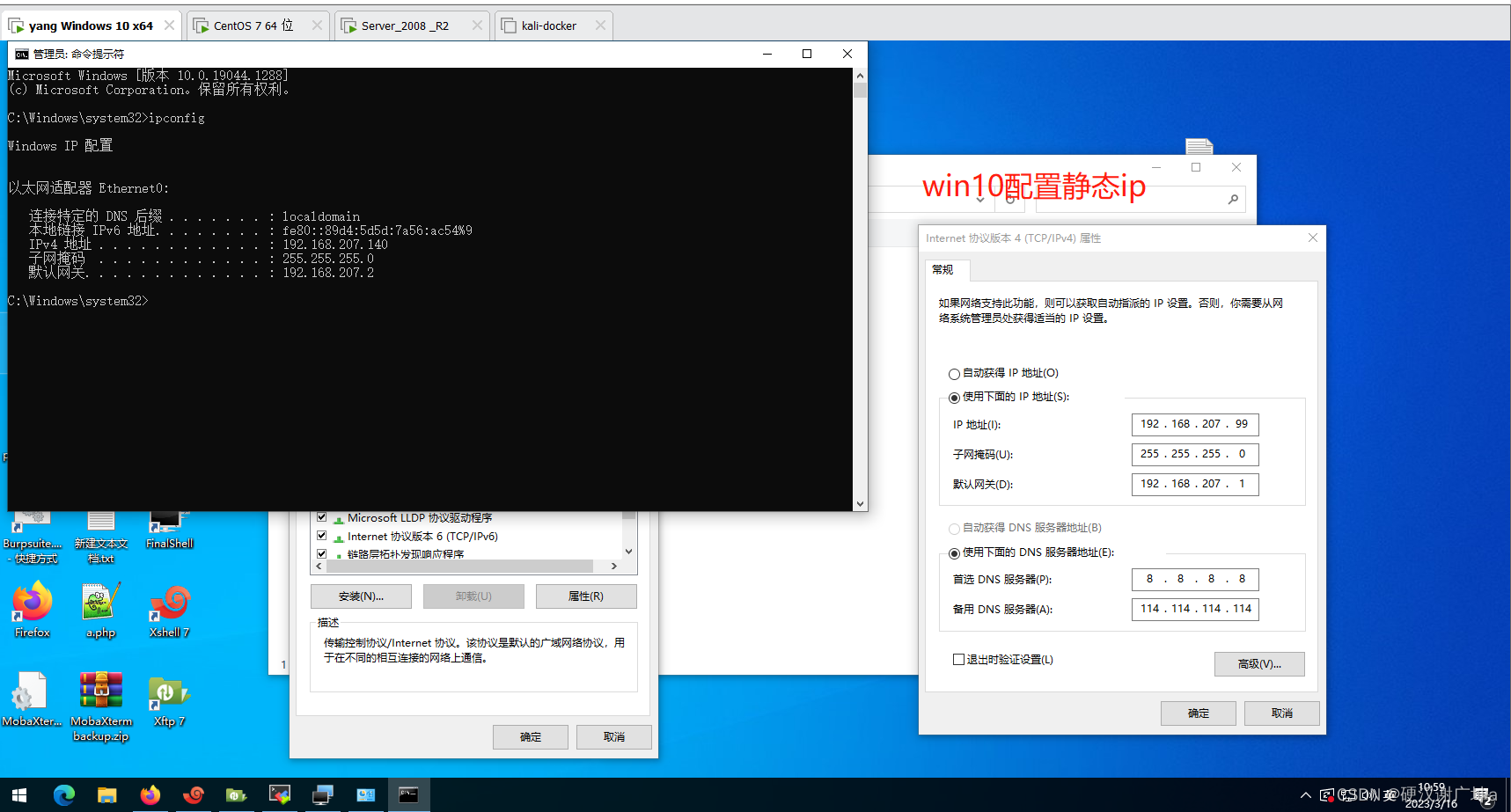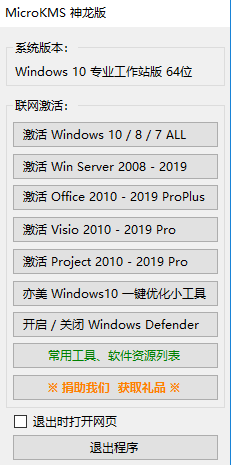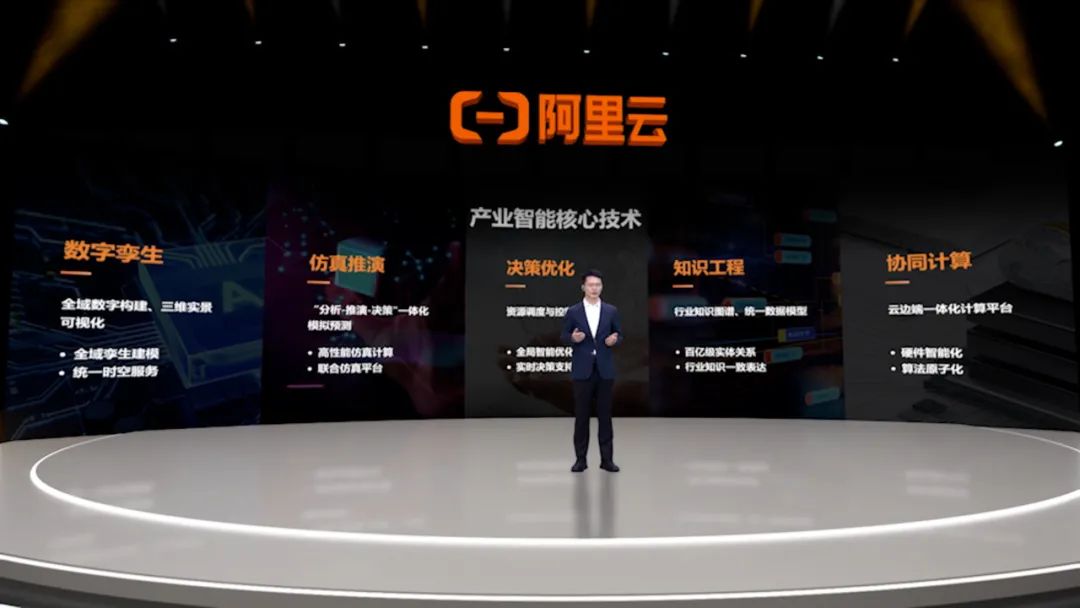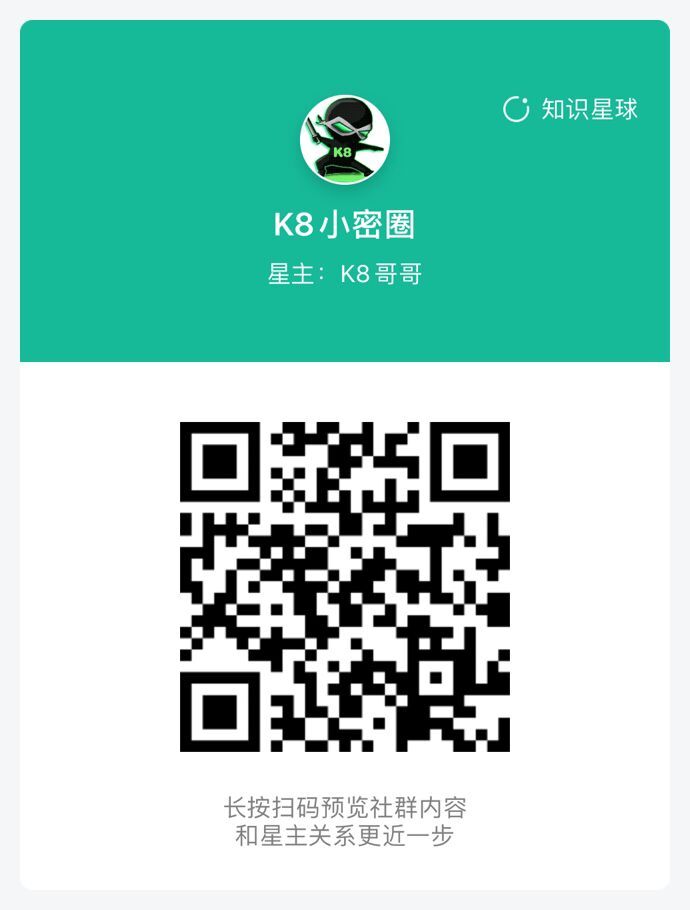文章目录
- 前言
- 一、制作启动U盘
- 1.启动U盘介绍:
- 2.制作启动U盘:
- 二、重装系统:
- 1.下载系统包
- 2.开始重装系统:
- 总结
前言
相信大家在使用电脑的过程中,都有着给电脑重装系统的需求,今天我就教大家如何给电脑重装系统。
一、制作启动U盘
1.启动U盘介绍:
制作启动U盘的好处有很多:
1.在电脑系统遭到破坏无法开启的时候,可以使用 启动U盘进入PE系统,及时把C盘中重要的文件转移出来。
2.当电脑无法正常开机时,可以使用启动U盘进入PE系统,通过PE系统中一键重装进行重装系统。
2.制作启动U盘:
1.工具下载:
这里我推荐<老毛桃U盘制作工具>

把工具下载到本地,然后打开:

插入你的U盘:
选择好你的U盘,选择一键制作成启动U盘,等待完成即可。
二、重装系统:
1.下载系统包
这里我推荐系统之家官网选择你想安装的系统下载到本地

下载时用普通下载地址即可,网速也挺快的

2.开始重装系统:
把启动U盘插入到电脑,然后重启电脑,重启过程中按住U盘启动快捷键,华硕笔记本是esc键,不同品牌电脑快捷键不同,可以去老毛桃官网查询或者直接百度一下
开机时按住快捷键,会出现如下界面
此时选择第一个,就是U盘启动。(第二个是从本地硬盘启动)

选择第一个即可

此时正在进入PE系统

进入PE系统以后选择老毛桃一键装机

选择你下载的系统包里面的win10.gho映像文件(后缀名为gho)
点击执行,待完成后重启电脑即可,系统会自动完成后续安装

如下图

然后静静等待即可,不需任何操作,直到安装完成进入系统桌面即可
总结
系统到此就安装完成了,系统之家的部分系统是不需要激活的,但是如果需要激活的话,可以使用我主页里面的文件(神龙激活工具)
使用步骤如下:
1.打开神龙激活工具

2.选择附加,进入如下界面,按照三个步骤进行激活(需要联网,并且关闭杀毒软件,系统自带的360安全卫士和360杀毒都要提前关闭,否则激活工具会被杀毒软件删除)

3.激活工具在我的下载资源中